
Neste artigo
Quando você envia uma mensagem de e-mail para um grupo de colegas, a privacidade geralmente não é um problema. Vocês trabalham juntos, então vocês conhecem os endereços de e-mail uns dos outros e sabem principalmente o que está acontecendo no escritório, pelo menos em termos de projetos e notícias. No entanto, quando você envia uma mensagem de e-mail para quase qualquer outro grupo, a privacidade pode ser uma preocupação. Os destinatários da sua mensagem podem não gostar que seus endereços de e-mail sejam revelados a pessoas que talvez nem conheçam. A coisa mais cortês a fazer é usar a opção BCC (blind carbon copy) para enviar sua mensagem. Quando a opção BCC está ativada, ela é exibida como um campo adicional onde você pode inserir os endereços de e-mail dos destinatários. Ao contrário do campo CC (cópia carbono) semelhante, os endereços de e-mail inseridos no campo CCO permanecem ocultos para outros destinatários do mesmo e-mail. As informações neste artigo se aplicam ao aplicativo Mail no macOS Catalina (10.15) até o OS X Leopard (10.5), conforme indicado.
Perigo Oculto do BCC
BCC parece ser uma boa maneira de enviar e-mails para um grupo de pessoas sem deixar que todos saibam quem está na lista, mas isso pode sair pela culatra quando uma pessoa que recebeu um e-mail BCC opta por Responder a Todos. Quando isso ocorre, todos os destinatários de e-mail na lista Para e na lista CC recebem a nova resposta, inadvertidamente, permitindo que outras pessoas saibam que deve haver uma lista Cco, bem como a lista pública de destinatários. Além da pessoa na lista BCC que escolheu a opção Responder a todos, nenhum outro membro da lista BCC foi exposto. A questão é que o BCC é uma maneira fácil de ocultar uma lista de destinatários, mas, como a maioria das maneiras fáceis de fazer as coisas, tem o potencial de ser facilmente desfeita.
Como ativar a opção BCC no correio
O processo de ativação do campo BCC varia um pouco, dependendo da versão do macOS ou OS X que você está usando.
Ative ou desative a opção BCC no macOS Catalina por meio do OS X Yosemite
O campo de endereço BCC geralmente não está habilitado por padrão no Mail. Para habilitá-lo:
-
Lançar Correspondência clicando em seu ícone no Doca ou selecionando Correspondência de Aplicativo pasta.
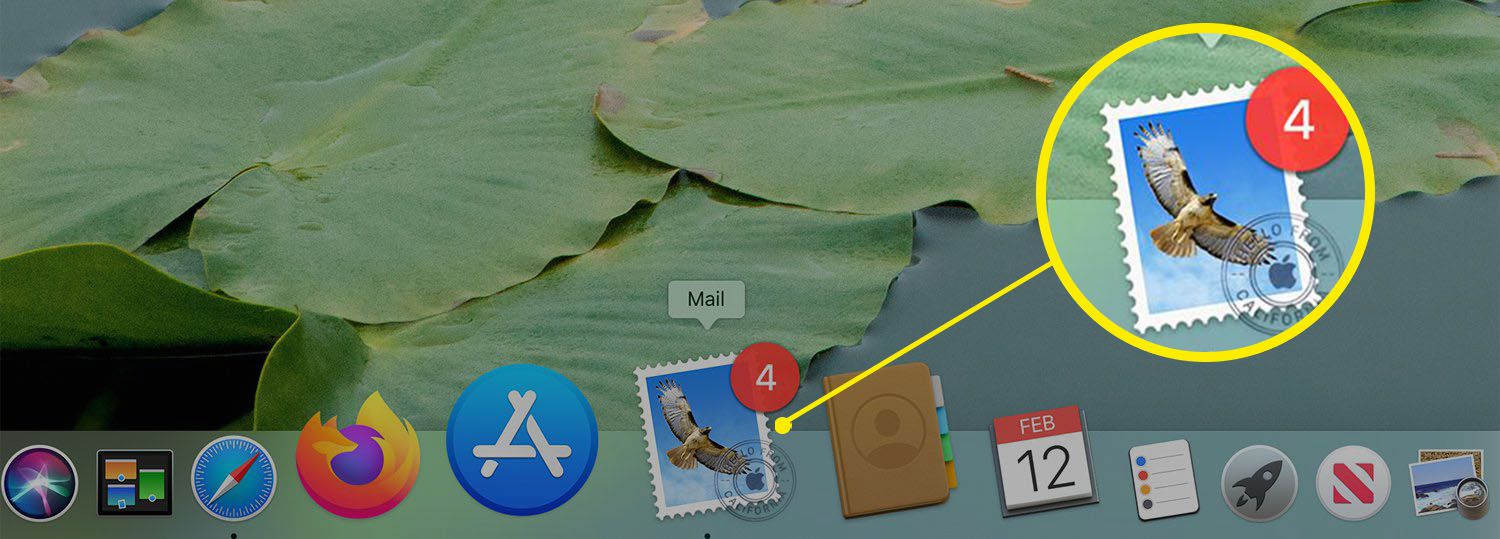
-
Clique no Nova mensagem na parte superior da tela do Mail para abrir uma nova janela de mensagem.
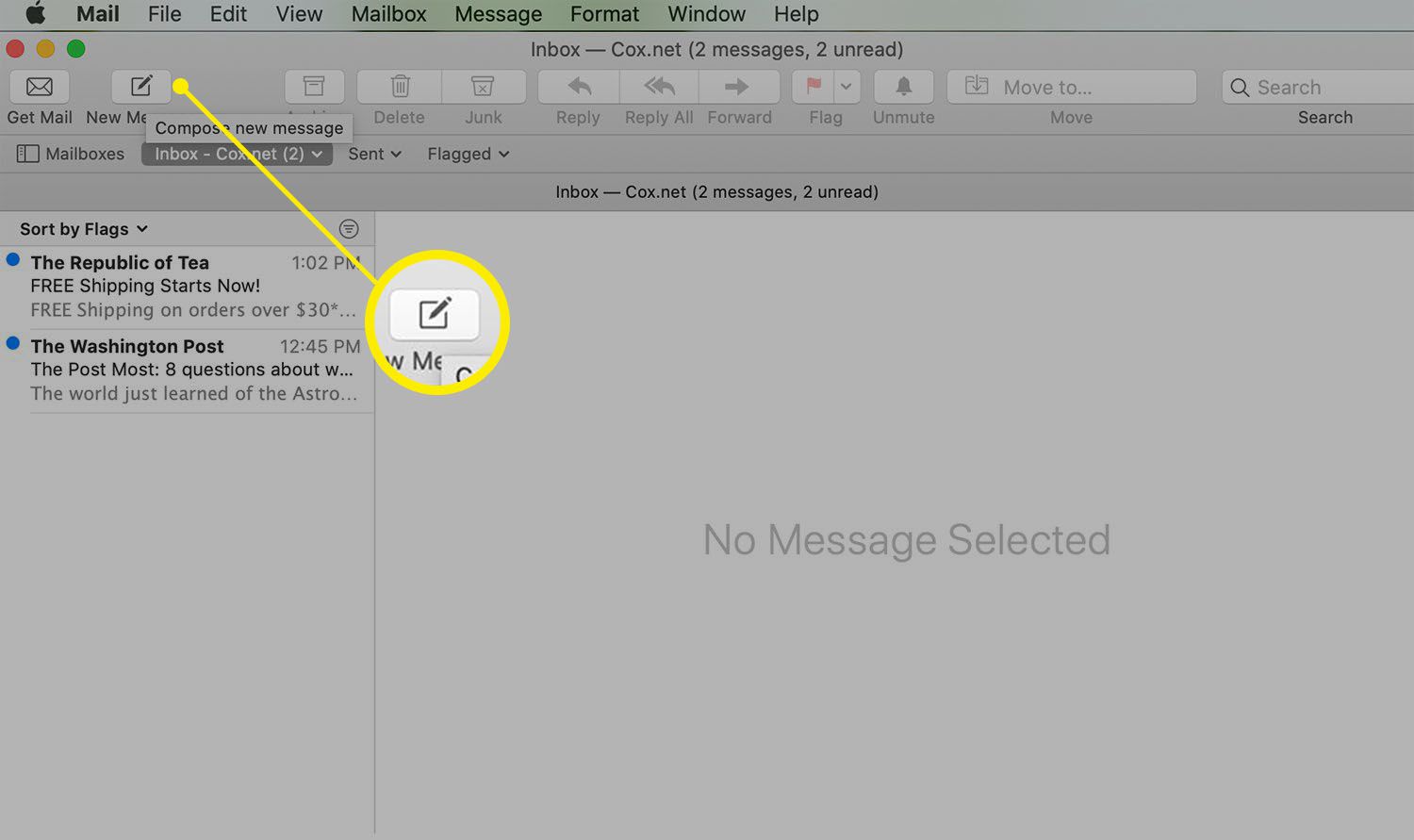
-
Clique no menu suspenso na parte superior da tela da nova mensagem e selecione Campo de endereço BCC.
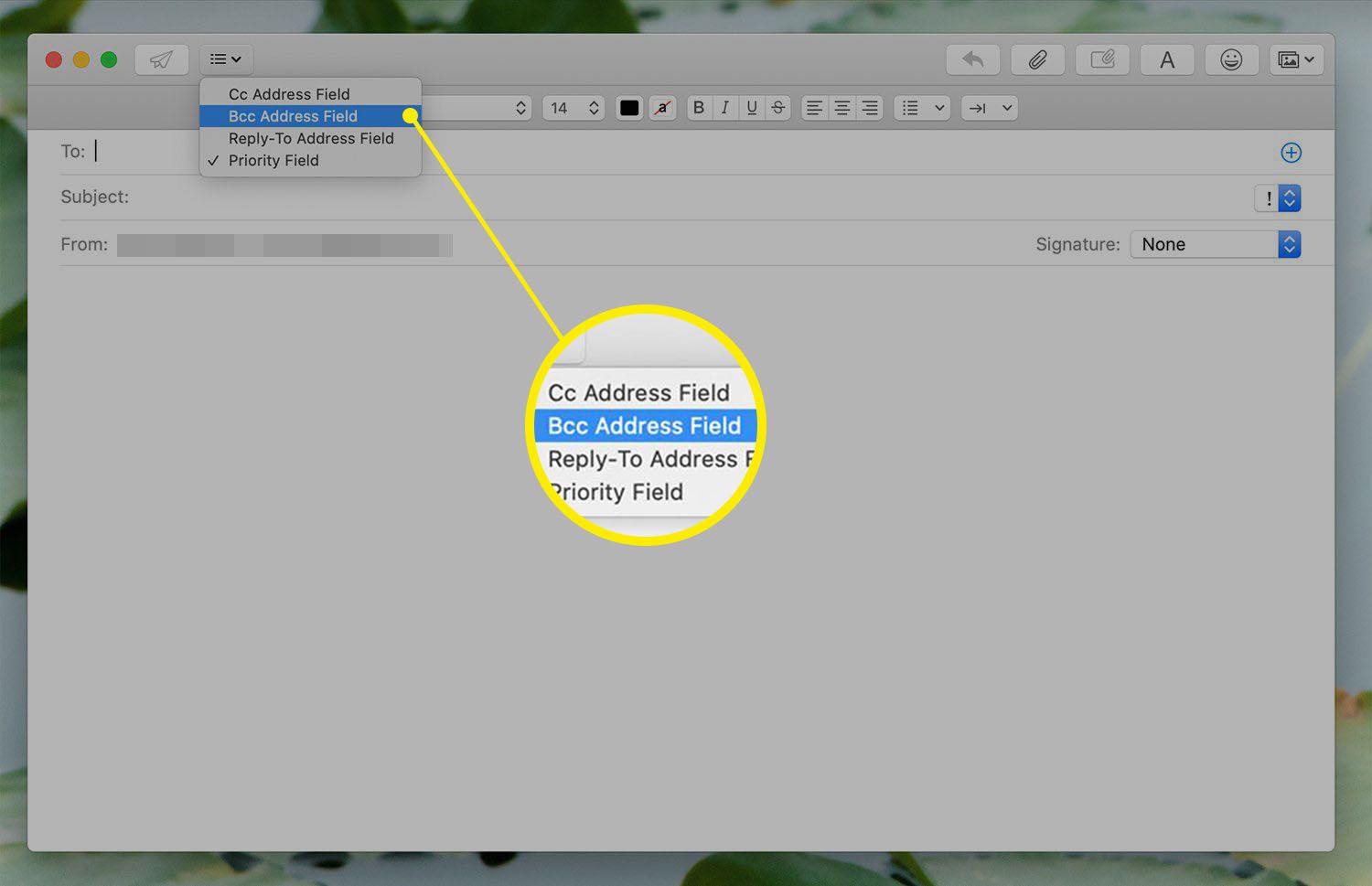
-
Insira os endereços de e-mail dos destinatários alvo no campo BCC, que agora é exibido no novo formulário de mensagem. Se você quiser colocar um endereço no Para campo, você pode inserir seu próprio endereço de e-mail.
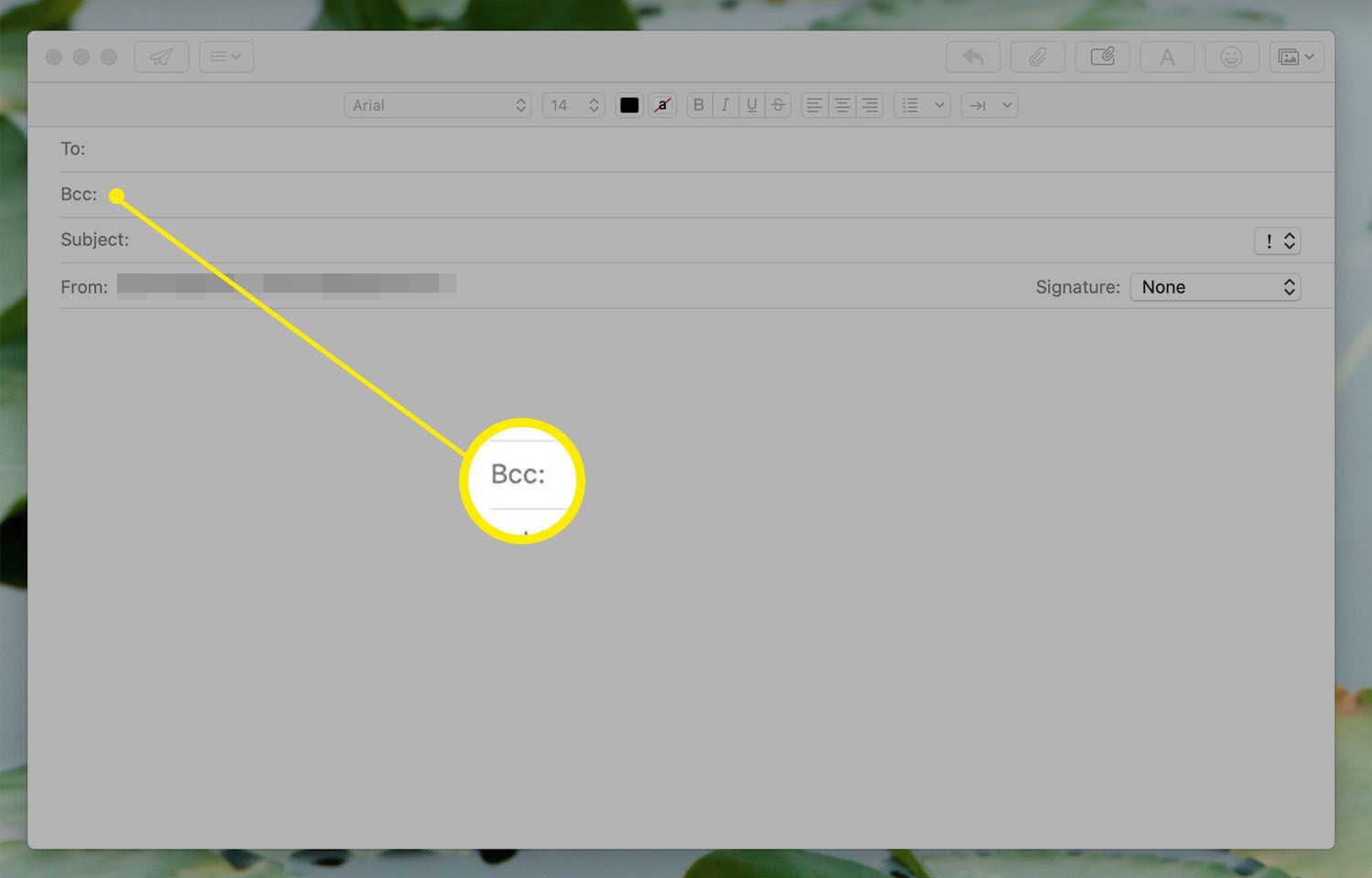
Para desligar o campo de endereço BCC, volte ao menu suspenso e clique em Campo de endereço BCC novamente. Isso remove a marca de seleção ao lado do item de menu e desativa o campo BCC.
Ative a opção BCC no OS X Mavericks e anteriores
O processo para habilitar e usar o campo BCC em versões anteriores do OS X é quase idêntico ao método atual. A única diferença é onde o ícone do campo de cabeçalhos visíveis está localizado. Em versões mais antigas do Mail, o ícone está localizado à esquerda do A partir de campo na nova janela de mensagem.
-
Lançar Correspondência clicando em seu ícone no Doca ou selecionando Correspondência de Aplicativo pasta.
-
Na janela do aplicativo Mail, abra uma nova janela de mensagem clicando no Compor novo e-mail ícone na barra de ferramentas do Mail.
-
Clique no ícone de campos de cabeçalho visíveis à esquerda do A partir de campo e selecione Campo de endereço BCC no menu pop-up.
-
Insira os endereços de e-mail dos destinatários alvo no campo BCC, que agora é exibido no novo formulário de mensagem. Se você quiser colocar um endereço no Para campo, você pode inserir seu próprio endereço de e-mail.
Desative a opção BCC no OS X Mavericks e anteriores
Para desligar o campo de endereço BCC, clique no menu pop-up à esquerda do A partir de campo e selecione Campo de endereço BCC novamente para remover a marca de seleção ao lado do item de menu. Quando você habilita o campo BCC, ele aparece em todas as mensagens de e-mail futuras em todas as suas contas do Mail (se você tiver várias contas).
